扔掉键盘的神技能---word通配符和查找符
- 格式:docx
- 大小:23.89 KB
- 文档页数:4
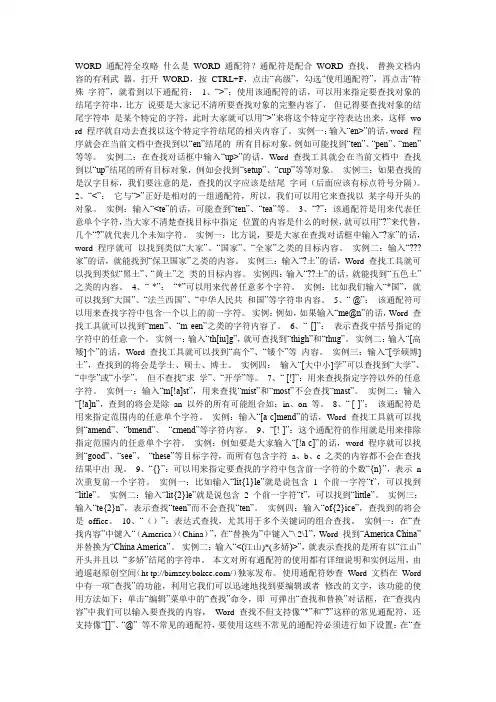
WORD 通配符全攻略什么是WORD 通配符?通配符是配合WORD 查找、替换文档内容的有利武器。
打开WORD,按CTRL+F,点击“高级”,勾选“使用通配符”,再点击“特殊字符”,就看到以下通配符:1、“>”:使用该通配符的话,可以用来指定要查找对象的结尾字符串,比方说要是大家记不清所要查找对象的完整内容了,但记得要查找对象的结尾字符串是某个特定的字符,此时大家就可以用“>”来将这个特定字符表达出来,这样wo rd 程序就自动去查找以这个特定字符结尾的相关内容了。
实例一:输入“en>”的话,word 程序就会在当前文档中查找到以“en”结尾的所有目标对象,例如可能找到“ten”、“pen”、“men”等等。
实例二:在查找对话框中输入“up>”的话,Word 查找工具就会在当前文档中查找到以“up”结尾的所有目标对象,例如会找到“setup”、“cup”等等对象。
实例三:如果查找的是汉字目标,我们要注意的是,查找的汉字应该是结尾字词(后面应该有标点符号分隔)。
2、“<”:它与“>”正好是相对的一组通配符,所以,我们可以用它来查找以某字母开头的对象。
实例:输入“<te”的话,可能查到“ten”、“tea”等。
3、“?”:该通配符是用来代表任意单个字符,当大家不清楚查找目标中指定位置的内容是什么的时候,就可以用“?”来代替,几个“?”就代表几个未知字符。
实例一:比方说,要是大家在查找对话框中输入“?家”的话,word 程序就可以找到类似“大家”、“国家”、“全家”之类的目标内容。
实例二:输入“???家”的话,就能找到“保卫国家”之类的内容。
实例三:输入“?土”的话,Word 查找工具就可以找到类似“黑土”、“黄土”之类的目标内容。
实例四:输入“??土”的话,就能找到“五色土”之类的内容。
4、“ *”:“*”可以用来代替任意多个字符。
实例:比如我们输入“*国”,就可以找到“大国”、“法兰西国”、“中华人民共和国”等字符串内容。
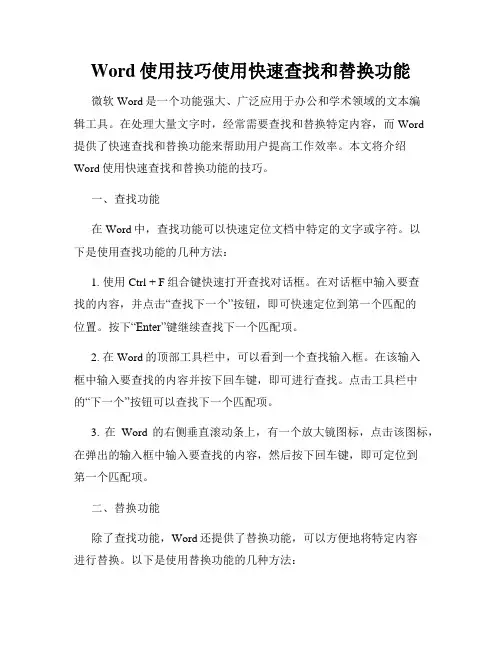
Word使用技巧使用快速查找和替换功能微软Word是一个功能强大、广泛应用于办公和学术领域的文本编辑工具。
在处理大量文字时,经常需要查找和替换特定内容,而Word提供了快速查找和替换功能来帮助用户提高工作效率。
本文将介绍Word使用快速查找和替换功能的技巧。
一、查找功能在Word中,查找功能可以快速定位文档中特定的文字或字符。
以下是使用查找功能的几种方法:1. 使用Ctrl + F组合键快速打开查找对话框。
在对话框中输入要查找的内容,并点击“查找下一个”按钮,即可快速定位到第一个匹配的位置。
按下“Enter”键继续查找下一个匹配项。
2. 在Word的顶部工具栏中,可以看到一个查找输入框。
在该输入框中输入要查找的内容并按下回车键,即可进行查找。
点击工具栏中的“下一个”按钮可以查找下一个匹配项。
3. 在Word的右侧垂直滚动条上,有一个放大镜图标,点击该图标,在弹出的输入框中输入要查找的内容,然后按下回车键,即可定位到第一个匹配项。
二、替换功能除了查找功能,Word还提供了替换功能,可以方便地将特定内容进行替换。
以下是使用替换功能的几种方法:1. 使用Ctrl + H组合键快速打开替换对话框。
在对话框中,输入要查找的内容和替换后的内容,点击“全部替换”按钮可以替换掉文档中的所有匹配项。
2. 在Word的顶部工具栏中,点击“替换”按钮,弹出替换对话框。
在对话框中输入要查找的内容和替换后的内容,点击“全部替换”可以替换所有匹配项,点击“下一个”可以逐个替换。
3. 在Word的右侧垂直滚动条上可以看到一个更多选项的小箭头,点击该箭头,在弹出的菜单中选择“替换”选项。
在弹出的替换对话框中输入要查找的内容和替换后的内容,点击“全部替换”可以替换所有匹配项。
三、其他技巧除了基本的查找和替换功能,Word还提供了一些高级的技巧,可以进一步提高工作效率。
以下是一些常用的技巧:1. 使用通配符:在查找和替换的内容中,可以使用通配符来匹配特定的字符。
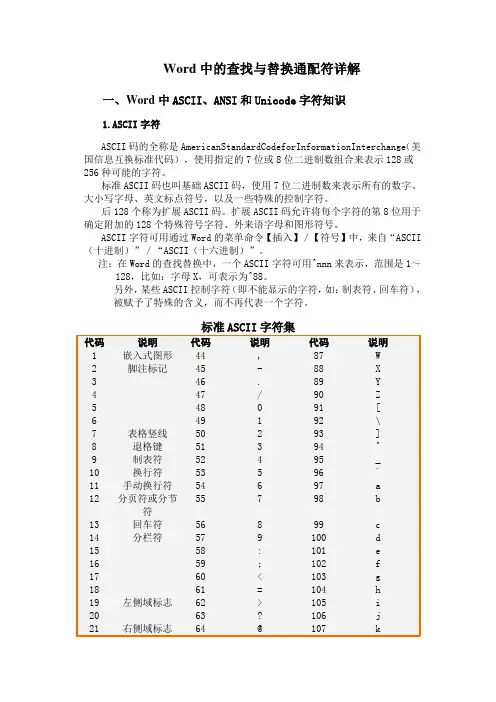
Word中的查找与替换通配符详解一、Word中ASCII、ANSI和Unicode字符知识1.ASCII字符ASCII码的全称是AmericanStandardCodeforInformationInterchange(美国信息互换标准代码),使用指定的7位或8位二进制数组合来表示128或256种可能的字符。
标准ASCII码也叫基础ASCII码,使用7位二进制数来表示所有的数字、大小写字母、英文标点符号,以及一些特殊的控制字符。
后128个称为扩展ASCII码。
扩展ASCII码允许将每个字符的第8位用于确定附加的128个特殊符号字符、外来语字母和图形符号。
ASCII字符可用通过Word的菜单命令【插入】/【符号】中,来自“ASCII (十进制)”/“ASCII(十六进制)”。
注:在Word的查找替换中,一个ASCII字符可用^nnn来表示,范围是1~128,比如:字母X,可表示为^88。
另外,某些ASCII控制字符(即不能显示的字符,如:制表符、回车符),被赋予了特殊的含义,而不再代表一个字符。
标准ASCII字符集代码说明代码说明代码说明1嵌入式图形44,87W2脚注标记45-88X346.89Y447/90Z548091[649192\7表格竖线50293]8退格键51394^9制表符52495_10换行符53596`11手动换行符54697a55798b12分页符或分节符13回车符56899c14分栏符579100d1558:101e1659;102f1760<103g1861=104h19左侧域标志62>105i2063?106j21右侧域标志64@107k2265A108l2366B109m2467C110n2568D111o2669E112p2770F113q2871G114r2972H115s3073I116t3174J117u32半角空格75K118v33!76L119w34"77M120x35#78N121y36$79O122z37%80P123{38&81Q124|39'82R125}40(83S126~41)84T127•42*85U128€43+86V2.ANSI字符为使计算机支持更多语言,通常使用0x80~0xFF范围的2个字节来表示1个字符。
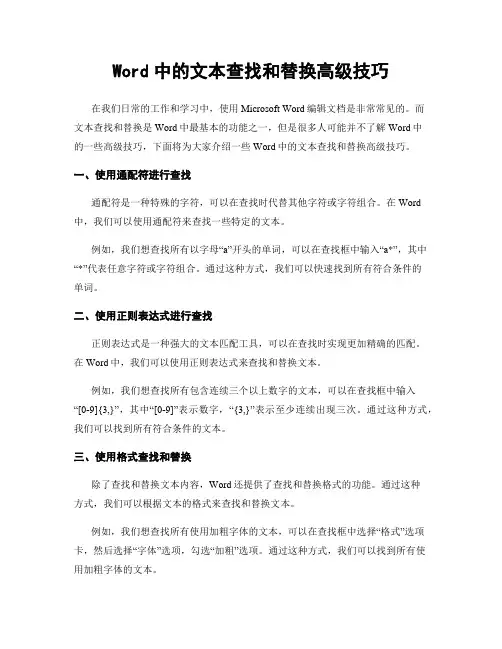
Word中的文本查找和替换高级技巧在我们日常的工作和学习中,使用Microsoft Word编辑文档是非常常见的。
而文本查找和替换是Word中最基本的功能之一,但是很多人可能并不了解Word中的一些高级技巧,下面将为大家介绍一些Word中的文本查找和替换高级技巧。
一、使用通配符进行查找通配符是一种特殊的字符,可以在查找时代替其他字符或字符组合。
在Word 中,我们可以使用通配符来查找一些特定的文本。
例如,我们想查找所有以字母“a”开头的单词,可以在查找框中输入“a*”,其中“*”代表任意字符或字符组合。
通过这种方式,我们可以快速找到所有符合条件的单词。
二、使用正则表达式进行查找正则表达式是一种强大的文本匹配工具,可以在查找时实现更加精确的匹配。
在Word中,我们可以使用正则表达式来查找和替换文本。
例如,我们想查找所有包含连续三个以上数字的文本,可以在查找框中输入“[0-9]{3,}”,其中“[0-9]”表示数字,“{3,}”表示至少连续出现三次。
通过这种方式,我们可以找到所有符合条件的文本。
三、使用格式查找和替换除了查找和替换文本内容,Word还提供了查找和替换格式的功能。
通过这种方式,我们可以根据文本的格式来查找和替换文本。
例如,我们想查找所有使用加粗字体的文本,可以在查找框中选择“格式”选项卡,然后选择“字体”选项,勾选“加粗”选项。
通过这种方式,我们可以找到所有使用加粗字体的文本。
四、使用通配符和格式结合进行查找和替换在Word中,我们还可以结合使用通配符和格式来进行更加复杂的查找和替换操作。
例如,我们想查找所有以字母“a”开头且使用加粗字体的文本,可以在查找框中输入“a*”,然后选择“格式”选项卡,选择“字体”选项,勾选“加粗”选项。
通过这种方式,我们可以找到所有符合条件的文本。
总结:通过上述介绍,我们可以看到,在Word中,文本查找和替换并不仅仅局限于简单的内容匹配,还可以通过使用通配符、正则表达式和格式等高级技巧来实现更加精确和复杂的操作。
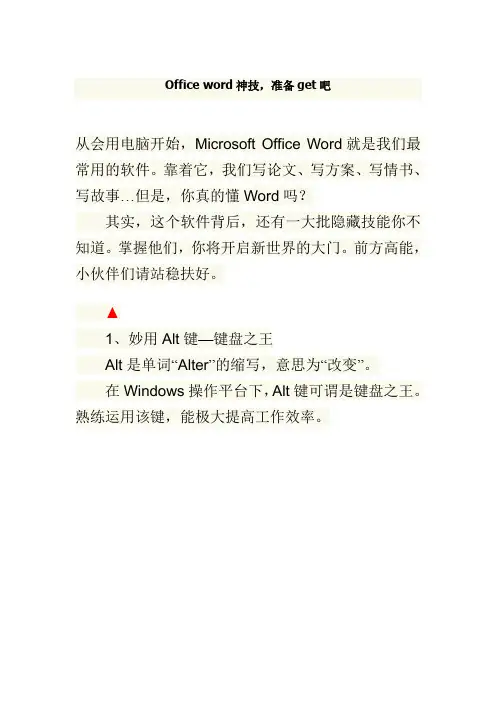
Office word神技,准备get吧从会用电脑开始,Microsoft Office Word就是我们最常用的软件。
靠着它,我们写论文、写方案、写情书、写故事…但是,你真的懂Word吗?其实,这个软件背后,还有一大批隐藏技能你不知道。
掌握他们,你将开启新世界的大门。
前方高能,小伙伴们请站稳扶好。
▲1、妙用Alt键—键盘之王Alt是单词“Alter”的缩写,意思为“改变”。
在Windows操作平台下,Alt键可谓是键盘之王。
熟练运用该键,能极大提高工作效率。
▲按住Alt,可以选择文章的矩形块文档,然后Ctrl+C就可以复制,或你可直接修改这部分文字。
▲Alt键在Office里的秘密还远不止如此:按住Alt键(或同时按住鼠标上的两个按钮)再拖动左右(上下)边距,可精确调整其值(在标尺上会显示具体值)。
▲用Shift+Alt+上(或下)方向键能够调整文档中段落的顺序,也可以调整Word表格中的行序。
▲此外,Alt+F8 可显示用于运行、编辑或删除宏的“宏”对话框。
2、F4键—Word里的大神器▲很多人都不知道,其实F4键是Office中的大杀器!Office中的“F4”- 重复上一步操作。
什么意思呢?▲比如我输入abc,按一下F4, 就会自动再输入一遍abc;比如我刚刚为某一段文本设置好字体、颜色、缩进、格式。
选择另一段文本,再按F4,就自动把刚刚设置的动作再重复一遍,应用到现在新选择;还可以干什么?做表格时候,“在下方添加新行”这样的命令,全部都可以用F4重复!▲最后,F4在PowerPoint也是同样的,可以干好多事!3、Ctrl加字母—快捷键闪瞎双眼Word是当之无愧的文字编辑神器,一些快捷键可以让你分分钟变身文字达人。
其实,绝大多数的快捷键都是和Ctrl键有关的,Ctrl+C就是Copy,P就是Paste,B就是Bold,S就是Save…▲▲最基本的快捷键,shift+上下左右。
可以用键盘从当前光标位置选择文本。
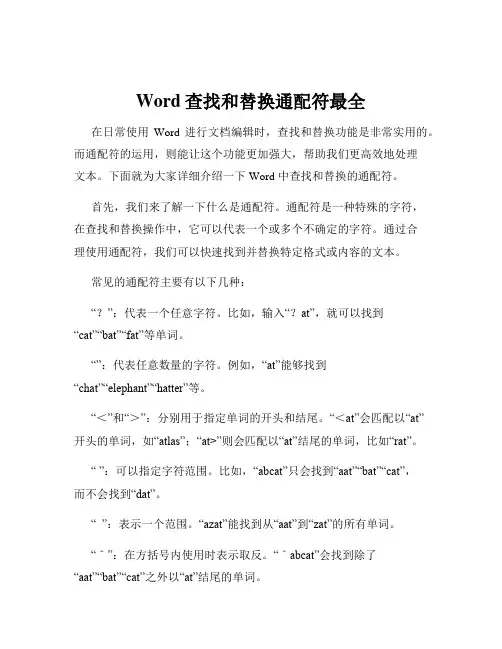
Word查找和替换通配符最全在日常使用Word 进行文档编辑时,查找和替换功能是非常实用的。
而通配符的运用,则能让这个功能更加强大,帮助我们更高效地处理文本。
下面就为大家详细介绍一下 Word 中查找和替换的通配符。
首先,我们来了解一下什么是通配符。
通配符是一种特殊的字符,在查找和替换操作中,它可以代表一个或多个不确定的字符。
通过合理使用通配符,我们可以快速找到并替换特定格式或内容的文本。
常见的通配符主要有以下几种:“?”:代表一个任意字符。
比如,输入“?at”,就可以找到“cat”“bat”“fat”等单词。
“”:代表任意数量的字符。
例如,“at”能够找到“chat”“elephant”“hatter”等。
“<”和“>”:分别用于指定单词的开头和结尾。
“<at”会匹配以“at”开头的单词,如“atlas”;“at>”则会匹配以“at”结尾的单词,比如“rat”。
“ ”:可以指定字符范围。
比如,“abcat”只会找到“aat”“bat”“cat”,而不会找到“dat”。
“ ”:表示一个范围。
“azat”能找到从“aat”到“zat”的所有单词。
“^”:在方括号内使用时表示取反。
“^abcat”会找到除了“aat”“bat”“cat”之外以“at”结尾的单词。
接下来,我们通过一些实际的例子来看看通配符的具体应用。
假设我们有一篇很长的文章,其中多处出现了“电脑”这个词,现在想要把所有的“电脑”替换为“计算机”。
我们可以直接在查找内容中输入“电脑”,在替换为中输入“计算机”,然后点击全部替换。
但如果这篇文章中既有“电脑”,又有“电脑设备”,而我们只想替换单独的“电脑”这个词,就可以使用通配符。
在查找内容中输入“<电脑>”,这样就能准确地找到并替换单独的“电脑”了。
再比如,文章中有各种以“电”开头的两字词语,如“电视”“电话”“电扇”等,我们想要把它们都找出来。
这时就可以输入“电?”进行查找。
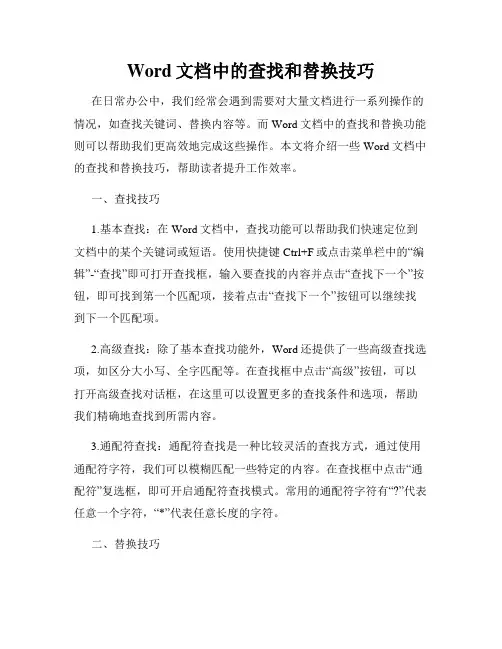
Word文档中的查找和替换技巧在日常办公中,我们经常会遇到需要对大量文档进行一系列操作的情况,如查找关键词、替换内容等。
而Word文档中的查找和替换功能则可以帮助我们更高效地完成这些操作。
本文将介绍一些Word文档中的查找和替换技巧,帮助读者提升工作效率。
一、查找技巧1.基本查找:在Word文档中,查找功能可以帮助我们快速定位到文档中的某个关键词或短语。
使用快捷键Ctrl+F或点击菜单栏中的“编辑”-“查找”即可打开查找框,输入要查找的内容并点击“查找下一个”按钮,即可找到第一个匹配项,接着点击“查找下一个”按钮可以继续找到下一个匹配项。
2.高级查找:除了基本查找功能外,Word还提供了一些高级查找选项,如区分大小写、全字匹配等。
在查找框中点击“高级”按钮,可以打开高级查找对话框,在这里可以设置更多的查找条件和选项,帮助我们精确地查找到所需内容。
3.通配符查找:通配符查找是一种比较灵活的查找方式,通过使用通配符字符,我们可以模糊匹配一些特定的内容。
在查找框中点击“通配符”复选框,即可开启通配符查找模式。
常用的通配符字符有“?”代表任意一个字符,“*”代表任意长度的字符。
二、替换技巧1.基本替换:替换功能是查找功能的延伸,它可以帮助我们找到指定的内容并替换为新的内容。
使用快捷键Ctrl+H或点击菜单栏中的“编辑”-“替换”即可打开替换框,输入要查找的内容和替换内容后,点击“替换”按钮可以替换当前匹配项,点击“替换全部”按钮可以替换所有匹配项。
2.条件替换:Word还提供了一种更为灵活的替换方式,即条件替换。
点击替换框中的“更多”按钮,可以打开替换对话框,在这里可以设置更多的替换条件和选项,帮助我们更准确地进行替换操作。
比如可以设置只替换特定段落、只替换特定格式等。
3.使用格式刷:有时候我们只想替换内容而不改变原文的格式,这时可以使用格式刷。
首先选择一段带有想要替换内容格式样式的文字,点击“编辑”-“查找”打开查找框,在查找框中输入要查找的内容,然后点击格式刷按钮,再去点击“查找下一个”按钮,就可以将选定的格式应用到查找的内容上。
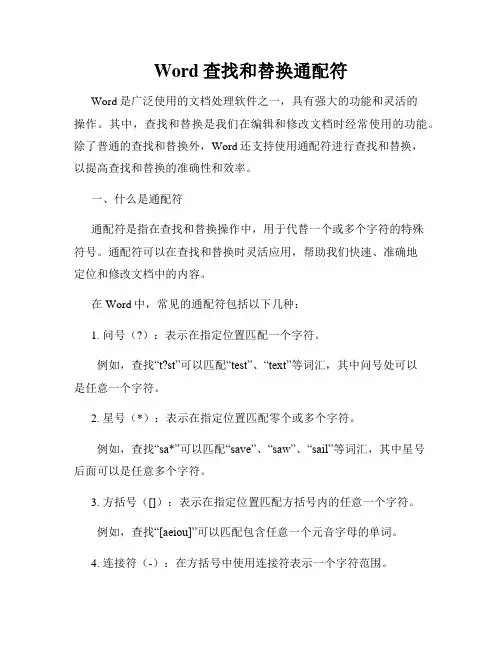
Word查找和替换通配符Word是广泛使用的文档处理软件之一,具有强大的功能和灵活的操作。
其中,查找和替换是我们在编辑和修改文档时经常使用的功能。
除了普通的查找和替换外,Word还支持使用通配符进行查找和替换,以提高查找和替换的准确性和效率。
一、什么是通配符通配符是指在查找和替换操作中,用于代替一个或多个字符的特殊符号。
通配符可以在查找和替换时灵活应用,帮助我们快速、准确地定位和修改文档中的内容。
在Word中,常见的通配符包括以下几种:1. 问号(?):表示在指定位置匹配一个字符。
例如,查找“t?st”可以匹配“test”、“text”等词汇,其中问号处可以是任意一个字符。
2. 星号(*):表示在指定位置匹配零个或多个字符。
例如,查找“sa*”可以匹配“save”、“saw”、“sail”等词汇,其中星号后面可以是任意多个字符。
3. 方括号([]):表示在指定位置匹配方括号内的任意一个字符。
例如,查找“[aeiou]”可以匹配包含任意一个元音字母的单词。
4. 连接符(-):在方括号中使用连接符表示一个字符范围。
例如,查找“[a-z]”可以匹配任意一个小写字母。
5. 感叹号(!):在方括号中使用感叹号表示不匹配方括号内的任意一个字符。
例如,查找“[!0-9]”可以匹配任意一个非数字字符。
二、如何使用通配符进行查找和替换在Word中,我们可以通过以下步骤来使用通配符进行查找和替换:1. 打开Word文档,点击“查找和替换”按钮(快捷键Ctrl + H),弹出查找和替换对话框。
2. 在“查找”框中输入要查找的内容,并在“替换为”框中输入要替换的内容。
3. 在对话框右下角的“更多”按钮下,勾选“使用通配符”选项。
4. 点击“查找下一个”按钮,Word会根据你输入的通配符查找符合条件的内容。
5. 如果需要进行替换,点击“替换”按钮,Word会将找到的内容替换为你输入的替换内容。
6. 如果需要一次性替换所有符合条件的内容,可以点击“全部替换”按钮。

Word查找和替换通配符最全在日常的办公和文档处理中,Word 的查找和替换功能是一项非常实用的工具。
而其中的通配符更是能让我们的操作如虎添翼,大大提高工作效率。
接下来,就为大家详细介绍一下 Word 查找和替换中的通配符。
通配符,简单来说,就是一些具有特殊含义的字符,可以帮助我们更灵活、更精准地进行查找和替换操作。
在 Word 中,常用的通配符主要有以下几种。
问号(?):代表任意单个字符。
比如,输入“b?t”,就可以找到“bat”“bet”“bit”等单词。
星号():代表任意数量的字符。
例如,“ing”可以找到“singing”“dancing”“swimming”等等。
波浪号(~):在查找内容中,如果要查找问号、星号或者波浪号本身,就需要在这些符号前加上波浪号。
例如,“~?”表示查找问号本身,而不是作为通配符的问号。
小于号(<)和大于号(>):分别用于指定单词的开头和结尾。
比如,“<cat”可以找到以“cat”开头的单词,“dog>”可以找到以“dog”结尾的单词。
方括号():用于指定字符范围。
例如,“acat”可以找到“aat”“bat”“cat”。
了解了这些基本的通配符后,我们来看看它们在实际操作中的一些应用。
假设我们有一篇很长的文章,里面出现了很多“颜色”这个词,但有的是“红色”“蓝色”“绿色”等具体的颜色名称。
现在我们想要把所有表示具体颜色的“颜色”一词替换为对应的颜色名称。
这时候,通配符就派上用场了。
我们可以先查找“颜色”,然后在替换为的框中输入“红|蓝|绿色”,并勾选“使用通配符”选项,就能实现一次性的准确替换。
再比如,文档中有很多不同格式的电话号码,我们想要统一格式。
如果电话号码的格式比较混乱,有带括号的,有不带括号的,有带横线的等等。
我们可以使用通配符来进行查找和替换。
比如,查找“(0-9{3})?(0-9{3})?(0-9{4})”,替换为“(\1) \2-\3”,这样就能把各种格式的电话号码统一为我们想要的格式。
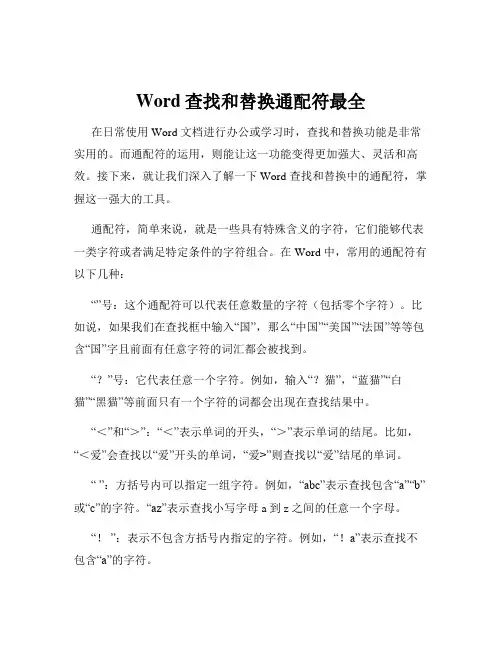
Word查找和替换通配符最全在日常使用 Word 文档进行办公或学习时,查找和替换功能是非常实用的。
而通配符的运用,则能让这一功能变得更加强大、灵活和高效。
接下来,就让我们深入了解一下 Word 查找和替换中的通配符,掌握这一强大的工具。
通配符,简单来说,就是一些具有特殊含义的字符,它们能够代表一类字符或者满足特定条件的字符组合。
在 Word 中,常用的通配符有以下几种:“”号:这个通配符可以代表任意数量的字符(包括零个字符)。
比如说,如果我们在查找框中输入“国”,那么“中国”“美国”“法国”等等包含“国”字且前面有任意字符的词汇都会被找到。
“?”号:它代表任意一个字符。
例如,输入“?猫”,“蓝猫”“白猫”“黑猫”等前面只有一个字符的词都会出现在查找结果中。
“<”和“>”:“<”表示单词的开头,“>”表示单词的结尾。
比如,“<爱”会查找以“爱”开头的单词,“爱>”则查找以“爱”结尾的单词。
“ ”:方括号内可以指定一组字符。
例如,“abc”表示查找包含“a”“b”或“c”的字符。
“az”表示查找小写字母 a 到 z 之间的任意一个字母。
“!”:表示不包含方括号内指定的字符。
例如,“!a”表示查找不包含“a”的字符。
除了上述常见的通配符,还有一些组合使用的方式,能实现更复杂和精确的查找替换需求。
比如说,“!azAZ”可以查找包含任意数量字符但不包含字母的内容;“azAZ{2}”能够查找由两个字母组成的单词。
通配符在处理大量文本时能发挥巨大的作用。
假设我们写了一篇很长的文章,里面多次出现“苹果”这个词,但我们想要把所有的“苹果”都换成“香蕉”。
这时候,使用查找和替换功能,并输入“苹果”作为查找内容,“香蕉”作为替换内容,就能轻松完成替换。
再比如,我们的文档中有很多不同形式的日期,如“2023 年 5 月 1 日”“202351”“2023/5/1”,如果想要统一格式为“2023-05-01”。
这时候,利用通配符就能快速解决。
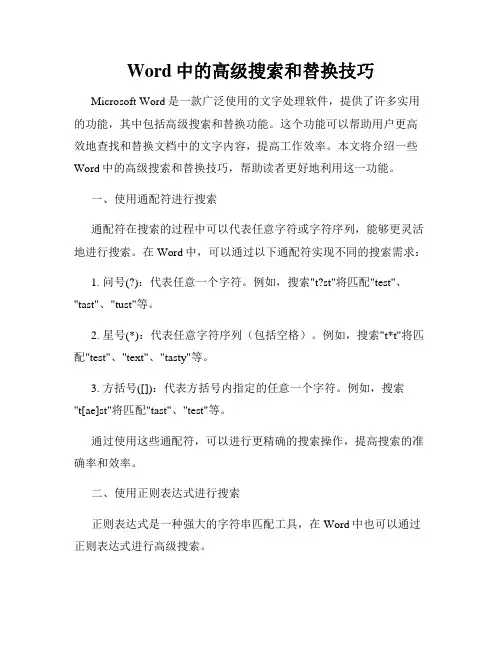
Word中的高级搜索和替换技巧Microsoft Word是一款广泛使用的文字处理软件,提供了许多实用的功能,其中包括高级搜索和替换功能。
这个功能可以帮助用户更高效地查找和替换文档中的文字内容,提高工作效率。
本文将介绍一些Word中的高级搜索和替换技巧,帮助读者更好地利用这一功能。
一、使用通配符进行搜索通配符在搜索的过程中可以代表任意字符或字符序列,能够更灵活地进行搜索。
在Word中,可以通过以下通配符实现不同的搜索需求:1. 问号(?):代表任意一个字符。
例如,搜索"t?st"将匹配"test"、"tast"、"tust"等。
2. 星号(*):代表任意字符序列(包括空格)。
例如,搜索"t*t"将匹配"test"、"text"、"tasty"等。
3. 方括号([]):代表方括号内指定的任意一个字符。
例如,搜索"t[ae]st"将匹配"tast"、"test"等。
通过使用这些通配符,可以进行更精确的搜索操作,提高搜索的准确率和效率。
二、使用正则表达式进行搜索正则表达式是一种强大的字符串匹配工具,在Word中也可以通过正则表达式进行高级搜索。
1. 启用正则表达式搜索:在进行搜索操作之前,需要在搜索框中启用正则表达式选项。
可以通过点击搜索框旁边的"查找选项"按钮,然后选择"使用通配符和正则表达式"来启用。
2. 使用正则表达式进行搜索:在启用正则表达式选项后,可以使用正则表达式来进行更复杂的搜索。
例如,"\b[A-Z]{2}\b"将匹配两个连续大写字母组成的单词。
通过使用正则表达式,可以实现更灵活、更精确的搜索。
三、批量替换文档中的文字Word中的批量替换功能可以帮助用户快速替换文档中的文字内容,提高替换效率。
Word高级查找与替换、通配符的使用查找和替换文本和其他在 Word 文档中的数据您可以在 Word 中查找和替换文本、格式、段落符、分页符和其他项目。
您可以通过使用通配符和代码查找字词或短语,包含特定字母的组合来扩展搜索。
您可以使用定位命令来查找文档中的特定位置。
您要做什么?查找文本查找其他文档元素查找和替换文本查找和替换特定格式使用通配符进行搜索以查找特定字母使用代码查找字母、格式、域或特殊字符转到特定页、表或其他项目查找文本您可以快速搜索特定字词或短语的每个匹配项。
1.在开始选项卡,在编辑组中,单击查找。
或按 CTRL + F。
导航窗格中打开。
2.在搜索文档框中,键入要查找的文本。
3.单击以查看在文档中,或通过单击下一个搜索结果和上一个搜索结果箭头浏览所有结果的结果。
注意:如果您在文档中进行更改,搜索结果中消失,请单击导航窗格中查看结果列表中的向下箭头。
返回页首查找其他文档元素若要搜索的表、图形、批注、脚注或尾注或公式,请执行以下操作︰1.在开始选项卡,在编辑组中,单击查找。
或按 CTRL + F。
导航窗格中打开。
2.单击放大镜,旁边的箭头,然后单击所需的选项。
3.单击以查看在文档中,或通过单击下一个搜索结果和上一个搜索结果箭头浏览所有结果的结果。
返回页首更多搜索选项若要查找旧查找对话框中,和所有其选项,请执行下列操作之一︰∙在“开始”选项卡上的“编辑”组中,单击“查找”旁边的箭头,然后单击“高级查找”。
∙在导航窗格中,单击放大镜,旁边的箭头,然后单击高级查找。
注意:如果您只需一个基本的选项,如区分大小写,在导航窗格中,单击放大镜,旁边的箭头,然后单击选项。
查找和替换文本1.在“开始”选项卡的“编辑”组中,单击“替换”。
2.在查找内容框中,键入您想要搜索和替换的文本。
3.在“替换为”框中,键入替换文本。
4.查找下一步,单击,然后执行下列操作之一︰o若要替换突出显示的文本,请单击替换。
o要替换的文档中的文本的所有实例,请单击全部都替换。
Word技巧高级搜索和替换功能Word作为最常用的文档处理软件之一,提供了许多实用的功能来提高用户的工作效率。
其中,高级搜索和替换功能是Word的一项重要功能,可以帮助用户快速找到并替换文档中的特定内容。
本文将介绍Word的高级搜索和替换功能的使用方法和技巧,以帮助读者更加高效地处理文档。
一、高级搜索功能的使用方法Word的高级搜索功能可以根据用户设定的条件在文档中查找并定位特定内容。
以下是高级搜索功能的使用方法:1. 打开Word文档,点击右上角的搜索框。
2. 在搜索框中输入要查找的内容,如关键词、短语或特定格式等。
3. 点击搜索框旁边的放大镜按钮,或按下键盘上的Enter键,Word 将会自动查找并定位到第一个匹配的内容。
4. 如果想查找下一个匹配项,可以点击搜索工具栏上的“下一个”按钮,或按下Ctrl+F键,Word将会继续向后查找。
5. 若要修改搜索条件,可以点击搜索工具栏上的“替换”按钮,或按下Ctrl+H键,弹出替换窗口进行进一步操作。
二、高级替换功能的使用方法高级替换功能可以帮助用户快速批量替换文档中的特定内容,提高工作效率。
以下是高级替换功能的使用方法:1. 打开Word文档,点击Word工具栏上的“替换”按钮,或按下Ctrl+H键,弹出替换窗口。
2. 在“查找内容”框中输入要查找的内容,如关键词、短语或特定格式等。
3. 在“替换为”框中输入要替换成的内容。
4. 点击替换窗口下方的“全部替换”按钮,Word将会自动查找并替换所有匹配项。
5. 如果要逐个确认替换,可以点击“查找下一个”按钮,逐个确认替换。
三、高级搜索和替换的技巧除了基本的使用方法外,以下是一些高级搜索和替换的技巧,可以帮助用户更加灵活地利用这两个功能:1. 使用通配符:通过使用通配符,可以更精确地查找和替换特定内容。
通配符包括“*”和“?”符号,其中“*”表示任意长度的字符,而“?”表示任意单个字符。
2. 利用特殊字符:在搜索和替换中,可以使用特殊字符进行更加精确的匹配。
WORD “通配符”OFFICE “通配符”使用要点要查找已被定义为通配符的字符,那么需要在该字符前输入反斜杠(“? ”或者“*”,可输入“ ? ”和“\*”。
如果使用了通配符,在查找文字时会大小写敏感。
如果希望查找大写和小写字母的任意 组合,那么请使用方括号通配符。
例如:输入“ [Hh]*[Tt] ”可找到“ heat ”、“Hat ”或“ HAT ”,而用“ H*t ”就找不到“ heat ”。
使用通配符时,Word 只查找整个单词。
例如,搜索“ e*r ”可找到“ enter ”,但不会找 到“entertain ”。
如果要查找单词的所有形式,需要使用适当的通配符字符。
例如:输入“ v (e*r ) ”可找到“ enter ”和“ entertain ”。
选中“使用通配符”复选框后,也可查找脚注和尾注、域、段落标记、分节符和人工分 页符及空白区域。
只要在“查找内容”框中键入替代代码即可。
如果包含可选连字符代码,Word 只会找到在指定位置带有可选连字符的文字。
如果省 略可选连字符代码,Word 将找到所有匹配的文字,包括带有可选连字符的文字。
如果要查找域,必需显示域代码。
要在显示域代码和域结果之间切换,请单击该域,然 后按Shift+F9组合键。
要显示或隐藏文档中所有的域代码,请按 Alt+F9组合键。
在查找图形时,Word 只查找嵌入图形,而不能查找浮动图形。
在默认情况下,Word会将导入的图形以嵌入图形的方式插入到文档中。
Word 查找栏代码•通配符一览表1. 2. 3. 4. 5. 6. 7.注:要查找已被定义为通配符的字符,该字符前键入反斜杠\。
查找?、*、(、)、[、]等的代码分别是?、\*、\(、\)、\[、\]。
Word替换栏代码•通配符一览表Word通配符用法详解1.任意单个字符:7. “{n 可以用来指定要查找的字符中包含前一字符的个数。
如:“ 可以代表任意单个字符,输入几个 “ ?就代表几个未知字符。
(完整word版)Word高级查找、通配符查找、替换这里面讲到的方法对于经常进行word编辑的人员来说,非常实用。
功能强大。
当文档的段落间有两个换行符时,可以通过查找:“^p^p”的方法替换为一个换行符:“^p”。
在这里,^p就是word中的换行符。
Word中查找/替换通配符和代码一、使用通配符搜索要查找和替换的项目的通配符如果要查找:任意单个字符键入?例如,s?t可查找“sat”和“set”。
任意字符串键入*例如,s*d可查找“sad”和“started”。
单词的开头键入<例如,<(inter)查找“interesting”和“intercept”,但不查找“splintered”。
单词的结尾键入>例如,(in)>查找“in”和“within”,但不查找“interesting”。
指定字符之一键入[ ]例如,w[io]n查找“win”和“won”。
指定范围内任意单个字符键入[-]例如,[r-t]ight查找“right”和“sight”。
必须用升序来表示该范围。
中括号内指定字符范围以外的任意单个字符键入[!x-z]例如,t[!a-m]ck查找“tock”和“tuck”,但不查找“tack”和“tick”。
n个重复的前一字符或表达式键入{n}例如,fe{2}d查找“feed”,但不查找“fed”。
至少n个前一字符或表达式键入{n,}例如,fe{1,}d查找“fed”和“feed”。
n到m个前一字符或表达式键入{n,m}例如,10{1,3}查找“10”、“100”和“1000”。
一个以上的前一字符或表达式键入@例如,lo@t查找“lot”和“loot”。
注释可使用括号对通配符和文字进行分组,以指明处理次序,例如,可以通过键入“<(pre)*(ed)>”来查找“presorted”和“prevented”。
可使用\n通配符搜索表达式,然后将其替换为经过重新排列的表达式。
WORD最经典查找与替换的方法通配符讲解世间绝无仅有最经典的查找与替换方法之一是使用通配符,通配符是一种特殊字符,可以代表其他字符或一组字符。
最常用的通配符是星号(*)和问号(?)。
星号代表任意长度的字符,问号代表一个字符。
这两个通配符可以与其他字符结合使用,以形成更复杂的查找和替换模式。
举个例子来说明通配符的使用。
假设我们有一个文本文件,其中包含一些单词的列表。
我们想要查找并替换这个列表中的所有以字母“a”开头的单词。
使用通配符,我们可以输入“a*”,这个模式表示以字母“a”开头,后面可以是任意长度的字符。
然后我们可以将这个模式替换为我们想要的内容。
除了简单的通配符,有些软件还支持更高级的通配符,如方括号([])和花括号({})。
方括号可以指定一个字符范围,花括号可以指定几个字符之间的选择。
举个例子来说明更高级的通配符的使用。
假设我们有一个文本文件,其中包含一些日期的列表。
日期的格式可能是“YYYY-MM-DD”,我们想要查找并替换这些日期为“MM/DD/YYYY”的格式。
使用通配符,我们可以输入“[0-9][0-9][0-9][0-9]-[0-9][0-9]-[0-9][0-9]”,这个模式表示一个4位数的年份,然后是一个短横线,然后是一个两位数的月份,再然后是一个短横线,最后是一个两位数的日期。
然后我们可以将这个模式替换为“$2/$3/$1”这样的格式,$1表示第一个匹配的部分(年份),$2表示第二个匹配的部分(月份),$3表示第三个匹配的部分(日期)。
通过上述的通配符的使用,我们可以实现各种复杂的查找和替换需求。
无论是简单的通配符还是更高级的通配符,它们都是查找和替换操作中非常有用的工具。
综上所述,通配符是查找与替换操作中最经典的方法之一、掌握通配符的使用可以帮助我们高效地完成各种复杂的查找和替换任务。
无论是简单的通配符还是更高级的通配符,它们都可以让我们在可预测和不可预测的文本中快速定位和替换特定模式的内容。
Word查找和替换通配符最全在日常的办公和文档处理中,Word 的查找和替换功能无疑是一项非常实用的工具。
而当涉及到复杂和批量的文本处理时,通配符的运用就显得尤为重要。
通配符能够帮助我们更高效、更精准地查找和替换文本内容,大大节省时间和精力。
接下来,就让我们一起深入了解一下 Word 查找和替换中的通配符。
首先,我们来认识一下常见的通配符。
“”号是一个非常常用的通配符,它代表任意数量的字符。
比如说,如果你在查找框中输入“国”,那么“中国”“美国”“英国”等包含“国”字且前面有任意字符的词都会被找到。
“?”号则代表单个任意字符。
比如,输入“?猫”,“蓝猫”“白猫”等前面只有一个字符的词就会被筛选出来。
还有“ ”,它可以用来指定字符范围。
例如,“az”表示小写字母 a 到z 中的任意一个字符。
如果输入“1-9”,那么就会查找出包含 1 到 9 之间任意数字的内容。
接下来,我们通过一些实际的例子来看看通配符的强大作用。
假设你正在编辑一篇很长的文章,其中多次出现了“XX 公司”,但你想要把所有的“XX 公司”替换为“_____公司”。
这时候,查找“XX 公司”,替换为“_____公司”,就能轻松完成这个任务。
再比如,文档中有很多类似“2021 年 1 月 1 日”“2021 年 2 月 5 日”这样的日期格式,你想要把它们统一替换为“XXXX 年 XX 月 XX 日”的格式。
这时候,你可以利用通配符来实现。
查找“0-9{4} 年 0-9{1,2} 月0-9{1,2} 日”,替换为“XXXX 年 XX 月 XX 日”,瞬间就能完成替换。
除了上面提到的基本用法,通配符还有一些高级的应用技巧。
比如说,使用“^”符号,可以表示查找内容的开头。
比如,“^中国”,就只会查找以“中国”开头的内容。
“$”符号则表示查找内容的结尾。
比如,“世界$”,就只会查找以“世界”结尾的内容。
另外,“{n}”可以用来指定前面的字符或表达式出现的次数。
word扔掉键盘的神技能
W or d查找栏代码·通配符一览表
清除使用通配符复选框勾选使用通配符复选框
代码or通配序号
特殊字符代码特殊字符
符
1任意单个字符^?任意单个字符?
2任意数字^#任意数字(单个)[0-9]
3任意英文字母^$任意英文字母[a-zA-Z] 4段落标记^p段落标记^13
5手动换行符^l手动换行符^l or ^11 6图形^g or ^1图形^g
71/4长划线^+1/4长划线^q
8长划线^j长划线^+
9短划线^q短划线^=
10制表符^t制表符^t
11脱字号^脱字号^^
12分栏符^v分栏符^n or ^14 13分节符^b分节符/分页符^m
14省略号^n省略号^i
15全角省略号^i全角省略号^j
16无宽非分隔符^z无宽非分隔符^z
17
无宽可选分隔
符^x
无宽可选分隔符
^x
18不间断空格^s不间断空格^s 19不间断连字符^~不间断连字符^~ 20¶段落符号^%表达式( ) 21§分节符^单词结尾< 22脚注标记^f or ^2单词开头> 23可选连字符^-任意字符串*
24空白区域
^w
指定范围外任意单个字
符
[!x-z]
25手动分页符
^m
指定范围内任意单个字
符
[ - ]
26尾注标记
^e
1个以上前一字符或表
达式
@
27域^d n 个前一字符或表达式{ n }
28Unicode 字符
^Unnnn
n个以上前一字符或表
达式
{ n, }
29全角空格
^u8195
n 到 m 个前一字符或表
达式
{ n,m }
30
半角空格^32 or ^u81
94所有小写英文字母
[a-z]
31批注^a or ^5所有大写英文字母[A-Z]
32所有西文字符[^1-^127] 33
所有中文汉字和中文标
点
[!^1-^127]
34
所有中文汉字(CJK统一
字符)[一-龥] o r [一-﨩]
35
所有中文标点[!一-龥^1-^
127] 36所有非数字字符[!0-9]
注:要查找已被定义为通配符的字符,该字符前键入反斜杠 \ 。
查找?、*、(、)、[ 、] 等的代码分别是\?、\*、\(、\)、\[、\] 。
Word替换栏代码·通配符一览表
序号
清除使用通配符复选框勾选使用通配符复选框
特殊字符代码特殊字符
代码or通
配符
0 要查找的表达式 \n \
1 段落标记↵^p 段落标记↵^p
2 手动换行符↓^l 手动换行符↓^l
3 查找的内容^& 查找的内容^&
4 剪贴板内容^c 剪贴板内容^c
5 省略号^i 省略号^i
6 全角省略号^j 全角省略号^j
7 制表符^t 制表符^t
8 长划线^+ 长划线^+
9 1/4长划线( —) ^q 1/4长划线( —) ^q
10 短划线( –) ^= 短划线( –) ^=
11 脱字号^^ 脱字号^^
12
手动分页符^m or ^1
2 手动分页符/分节符
^m
13 可选连字符(_)^- 可选连字符(_)^-
14 不间断连字符(-)^~ 不间断连字符(-)^~
15 不间断空格^s 不间断空格^s
16 无宽非分隔符^z 无宽非分隔符^z
17 无宽可选分隔符^x 无宽可选分隔符^x
18 分栏符^n 分栏符^n
19 §分节符^% §分节符^%
20 ¶段落符号^v ¶段落符号^v。